2 طرق سهلة لاستعادة البيانات من القرص الصلب ديد ماك
"لقد تعطلت MBP الخاصة بي منذ عام تقريبًا ، فتحتهفي صباح أحد الأيام لأجد أنه لن يتم تشغيله. على أي حال ، لسوء الحظ ، لقد تخليت عن استعادة جهاز Mac ، لكنني أحتاج حقًا إلى الأشياء التي كانت موجودة عليه. أي نصائح لاستعادة البيانات من ميت ماك؟ "
في حالة تعطل محرك الأقراص الثابتة على جهاز Mac ، فمن المحتمل أنك فقدت جميع البيانات المخزنة فيه. في حالة فقدان البيانات مثل هذا ، فإن أول ما تريد القيام به هو البحث عن طرق استعادة الملفات من القرص الصلب ماك ميت. استعادة الملفات من محرك ميتالمهمة لأنها تنطوي على فعل الأشياء التي قد لم تفعل من قبل. ولكن إذا كانت الملفات التي قمت بتخزينها على محرك الأقراص مهمة ، فستحتاج إلى اتخاذ الخطوات اللازمة لإعادتها إلى جهاز Mac.
في الدليل التالي ، سوف تتعلمكيفية استعادة البيانات من ماك ميت باستخدام طريقتين مختلفتين. تستخدم كلتا الطريقتين الموضحتين في الدليل تقنيات مختلفة لمساعدتك في البحث عن الملفات المحذوفة واستعادتها على جهاز Mac. لذلك ، إذا كنت مستعدًا لاستعادة بياناتك ، فإن ما يلي هو كيفية القيام بذلك.
- الطريق 1. تحويل القرص الصلب الخاص بك ماك الميت إلى محرك الأقراص الصلبة الخارجية واستعادة البيانات
- الطريقة 2. إنشاء قرص USB قابل للتشغيل لنظام التشغيل MacOS واستعادة البيانات من جهاز Mac / Dead Crashed MacBook
الطريق 1. تحويل القرص الصلب الخاص بك ماك الميت إلى محرك الأقراص الصلبة الخارجية واستعادة البيانات
منذ أن مات القرص الصلب على جهاز Mac الخاص بك ،ربما لا يمكن تشغيل جهاز Mac الخاص بك لأنه لا توجد ملفات نظام يمكن لنظام التشغيل Mac تشغيلها منه. في هذه الحالة ، ما يمكنك القيام به هو أنه يمكنك إزالة محرك الأقراص الثابت الميت من جهاز Mac الخاص بك ، ووضعه في محرك أقراص خارجي العلبة ، ثم استخدم جهازًا آخر لاستعادة الملفات من محرك الأقراص.
إذا كان هذا يبدو مربكا لك ، ما يليستقسم الخطوات الإجراء بأكمله إلى خطوات صغيرة لتتبعها. ما عليك سوى اتباع الخطوات الموضحة أدناه وستتمكن من استعادة البيانات من جهاز MacBook الميت.
الخطوة 1. قم بإزالة القرص الصلب الميت من جهاز Mac الخاص بك باستخدام التعليمات الرسمية. سيتضمن موقع الشركة المصنّعة خطوات حول كيفية إزالة قرص صلب من جهاز Mac الخاص بك.
الخطوة 2. بمجرد إزالة القرص الصلب الميت من جهاز Mac ، ضعه في حاوية محرك أقراص خارجي.
الخطوة 3. قم بتوصيل محرك الأقراص الخارجي بجهاز Mac يعمل باستخدام كابل مناسب.
الخطوة 4: قم بتنزيل وتثبيت برنامج UltData - Mac Data Recovery على جهاز Mac الخاص بك. قم بتشغيل البرنامج ، واختر محرك الأقراص الخارجي من القائمة ، ثم انقر فوق الزر الذي يقول Scan.

الخطوة 5: عندما ينتهي البرنامج من فحص محرك الأقراص الثابتة الناقصة ، سترى قائمة بالملفات التي يمكن استردادها. حدد الملفات التي تريد استردادها وانقر فوق الزر الذي يقول Recover.

الخطوة 6: على الشاشة التالية ، حدد مجلدًا حيث ينبغي حفظ الملفات المستردة.
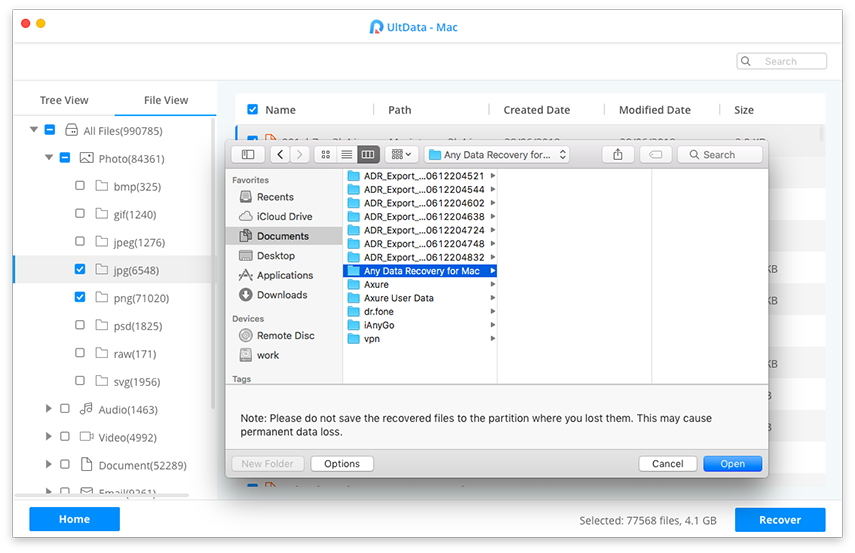
ها أنت ذا. سيتم استرداد جميع الملفات التي حددتها من القرص الصلب الميت وحفظها في الموقع الذي اخترته على جهاز Mac. هذه هي الطريقة التي تستخدم بها برنامجًا تابعًا لجهة خارجية لاستعادة البيانات من قرص صلب نافق على جهاز Mac.
الطريقة 2. إنشاء قرص USB قابل للتشغيل لنظام التشغيل MacOS واستعادة البيانات من جهاز Mac / Dead Crashed MacBook
إذا كنت ترغب في استرداد البيانات على نفس جهاز Macحيث فقدت بياناتك ، يمكنك إنشاء محرك أقراص USB قابل للتشغيل من نظام التشغيل MacOS واستخدامه في تشغيل جهاز Mac الخاص بك. بعد ذلك ، يمكنك استخدام برنامج استعادة البيانات لاستعادة البيانات الخاصة بك. يوضح التالي كيف يمكنك القيام بذلك على جهازك.
الخطوة 1. على جهاز Mac الثانوي ، قم بتنزيل macOS Installer من متجر التطبيقات.
الخطوة 2. قم بتوصيل محرك أقراص USB متوافق مع جهاز Mac الخاص بك. سيصبح هذا وسائط USB القابلة للتشغيل لنظام التشغيل MacOS.
الخطوة 3. قم بتشغيل تطبيق Terminal على جهاز Mac الخاص بك عن طريق النقر فوق Launchpad وابحث عن Terminal وانقر فوقه.

الخطوة 4. عند بدء تشغيل التطبيق الطرفي ، اكتب أحد الأوامر التالية لإنشاء محرك أقراص MacOS USB قابل للتمهيد. تأكد من استخدام الأمر المخصص لإصدار macOS الخاص بك.
موهافي:
sudo / تطبيقات / تثبيت macOS Mojave.app/Contents/Resources/createinstallmedia - المجلد / مجلدات / MyVolume
سييرا العليا:
sudo / تطبيقات / تثبيت macOS High Sierra.app/Contents/Resources/createinstallmedia - مجلد / مجلدات / MyVolume
سييرا:
sudo / Applications / Install macOS Sierra.app/Contents/Resources/createinstallmedia - مجلد / مجلدات / MyVolume - تطبيق / تطبيق / تثبيت macOS Sierra.app
كابيتان:
sudo / Applications / Install OS X El Capitan.app/Contents/Resources/createinstallmedia - المجلد / وحدات التخزين / MyVolume - التطبيق / Path / Install OS X El Capitan.app

الخطوة 2. يجب أن يكون محرك أقراص USB القابل للتشغيل جاهزًا الآن. قم بتوصيله بجهاز Mac الميت الخاص بك وقم بتشغيل جهاز Mac من محرك أقراص USB القابل للتشغيل.
الخطوة 3. عند بدء تشغيل Mac ، استخدم برنامج استعادة بيانات UltData - Mac لاستعادة بياناتك. يمكنك اتباع الخطوات الواردة في القسم أعلاه لأنها متشابهة.
يجب أن تكون قد استردت بنجاح الملفات المفقودة من محرك القرص الثابت على جهاز Mac.
إذا كان القرص الصلب الخاص بك ماك تعطل أو يموت من أي وقت مضى ، لدينايجب أن يعلمك الدليل أعلاه كيفية استرداد البيانات من جهاز Mac ميت حتى تعرف كيف يمكنك استعادة ملفاتك المفقودة على جهازك. نأمل أن يساعدك.









